VALORANT, FPS oyunları içerisinde popülaritesi olan bir oyundur, lakin son zamanlarda pek çok oyuncu VAN 9003 kodlu bir hata aldığını belirtiyor. VALORANT’ın VAN 9003 hatası, Vanguard’ın güvenli bir şekilde başlamak için güvenli önyükleme özelliğini gerektirdiğini belirten bir hata mesajıdır. Peki VALORANT VAN 9003 hatası nasıl çözülür? İşte çözümü…
VALORANT VAN 9003 hatası çözümü!
VALORANT oyuncularının VAN 9003 hatasıyla karşılaşmasının başlıca nedeni, Windows 11 işletim sisteminin kullanılmasıdır. Microsoft’un yeni sürdüğü bu işletim sistemi, pek çok yenilikle birlikte TPM 2.0 (Güvenilir Platform Modülleri) gereksinimini de getirmesiyle dikkat çekti.

TPM 2.0 (Güvenilir Platform Modülleri) teknolojisi, güvenlik odaklı bir sistem için tasarlanmıştır. Bu teknoloji, bilgisayarın açılması sırasında işletim sisteminin güvenli bir şekilde yüklenmesini sağlayan şifreleme ve doğrulama işlemleri gerçekleştirir. Bu sayede, kötü niyetli yazılım ve saldırılara karşı koruma sağlanır.
TPM 2.0, bilgisayarınızdaki parolaları ve sertifikaları güvenli bir şekilde saklar. Bu, kullanıcıların kimlik doğrulaması ve yetkilendirme süreçlerinde ek bir güvenlik katmanı sağlar. TPM, bu hassas verileri şifreleyerek ve güvenli bir şekilde saklayarak yetkisiz erişime karşı korur.
Güvenilir bir platform oluşturarak TPM 2.0, kötü amaçlı yazılımların ve saldırıların bilgisayarınıza erişmesini zorlaştırır. Bu nedenle, TPM 2.0’nin etkinleştirilmesi VALORANT gibi güvenlik önlemleriyle yönetilen oyunlarda önemlidir. VAN 9003 hatası da, VALORANT’ın bu güvenlik özelliğini gerektirdiğini belirten bir uyarıdır.
VAN 9003 hatasıyla karşılaşan VALORANT oyuncularının bilgisayarlarının TPM 2.0 destekleyip desteklemediğini kontrol etmeleri önemlidir. Kabaca, son yıllarda üretilen bilgisayarların çoğunun TPM 2.0 desteğiyle geldiğini söylemek mümkündür. Ancak yine de kesin bir bilgi için aşağıdaki adımları takip ederek TPM desteğini kontrol edebilirsiniz:
Bilgisayarım TPM 2.0 destekliyor mu? Adım adım kontrol edin;
- Başlat menüsünden “tpm.msc” komutunu çalıştırarak TPM Yönetimi arayüzünü açın.
- Karşınıza çıkan ekranda, “TPM üreticisi bilgileri” yazısına bakın.
- Eğer bu alanda “TPM uyumluluğu 2.0” veya “TPM sürümü 2.0” gibi bir bilgi görüyorsanız, bilgisayarınız TPM 2.0 destekliyor demektir.
Eğer TPM Yönetimi arayüzünde TPM 2.0 desteğiyle ilgili herhangi bir bilgi göremiyorsanız, bilgisayarınızın TPM 2.0 desteklemediği söylenebilir. Bu durumda, bazı anakartlarda BIOS/UEFI ayarlarından TPM’yi etkinleştirmeniz veya TPM 2.0 destekli bir anakart veya TPM modülü satın almanız gerekebilir.
VALORANT VAN 9003 hatasının çözümü için BIOS üzerinde bazı değişiklikler yapabiliriz. İşte adım adım ilerleyerek VAN 9003 hatasını çözmek için yapmanız gerekenler:
Secure Boot (Güvenli Önyükleme) aktif etme
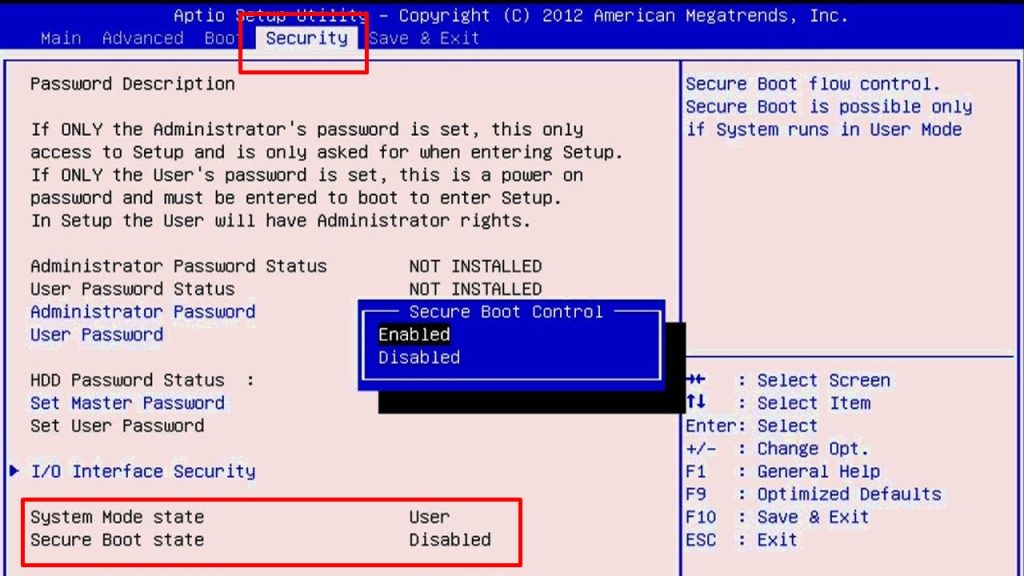
- Adım 1: Bilgisayarınızı kapatıp açın ya da yeniden başlatın.
- Adım 2: Açıldığı sırada sürekli F2 tuşuna basarak BIOS menüsüne giriş yapın.
- Adım 3: BIOS menüsünde Security (Güvenlik) sekmesine geçiş yapın.
- Adım 4: OS Type seçeneğini UEFI olarak değiştirin.
- Adım 5: Güvenli Önyükleme (Secure Boot) seçeneğini aktif hale getirin.
BIOS menüsünden çıkış yapmayın. Sıradaki adımda da burada değişiklik yapacağız.
TPM 2.0 etkinleştirme
Bu kısımda yapmanız gerekenler, bilgisayar üreticinize göre değişiklik gösteriyor. Çünkü markalar farklı BIOS’lara sahip. Bu nedenle resmi yardım sayfasına bakmanızı tavsiye ederiz. Yine de pek çok bilgisayarda aynı olan işlemleri anlatalım.
- Adım 1: BIOS menüsünden Security (Güvenlik) sekmesine geçiş yapın.
- Adım 2: TPM Status (TPM durumu) seçeneğini Available/Enabled olarak değiştirin.
- Adım 3: Kaydettikten sonra BIOS’tan çıkabilirsiniz.
Bu adımları gerçekleştirerek VALORANT VAN 9003 hatasını çözüme kavuşturabilirsiniz.
